Cada vez que Apple ofrece una actualización, una serie de características interesantes hacen el corte. Desgraciadamente, muchas de estas notables características pasan desapercibidas para los usuarios. La mayoría de las veces, Apple sólo incluye un número limitado de actualizaciones y nuevos programas en el anuncio oficial. Como resultado, varias características interesantes permanecen ocultas al público en general.
Por suerte para ti, eso no ocurrirá esta vez con la última versión de iOS 15. En la siguiente lectura, puedes encontrar algunos consejos y trucos para aprovechar al máximo tu experiencia con el nuevo iOS 15. Aprende a desentrañar el potencial de tu iOS utilizando interesantes técnicas que de otro modo pasan desapercibidas.
Wondershare PDFelement
Simplifica la forma en que las personas interactúan y se comunican con los documentos PDF mediante herramientas PDF intuitivas y potentes.

Parte 1: Algunos Consejos y Trucos Útiles para iOS 15
La última versión de iOS 15 de Apple ha proporcionado a los usuarios muchas características geniales y emocionantes. Aquí hay algunos con consejos y trucos de tu iOS 15 que pueden mejorar tu experiencia de usuario por diez y ayudarte a sacar lo mejor de tu dispositivo.
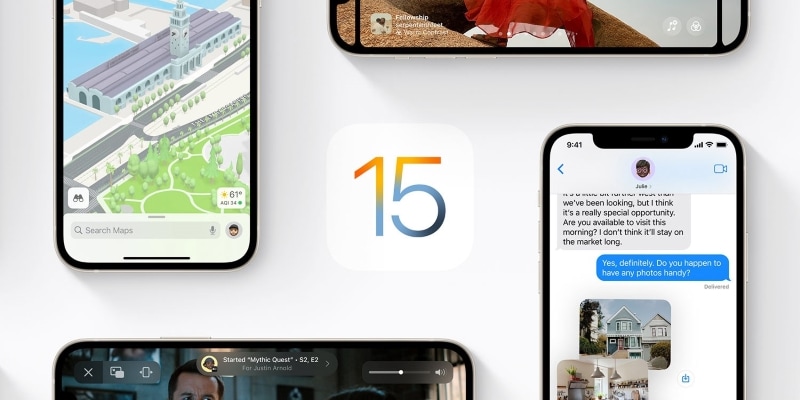
1. Función Live Text
Live Text es probablemente una de las características más comentadas de iOS 15. Esta función sirve para escanear rápidamente y sin esfuerzo cualquier texto de una imagen utilizando la cámara de tu iPhone. Live Text es realmente una función extraordinaria que funciona mejor con textos escritos a mano o a máquina. También ofrece soporte para una serie de idiomas como el chino, el español, el francés, el italiano y el alemán, además del inglés.
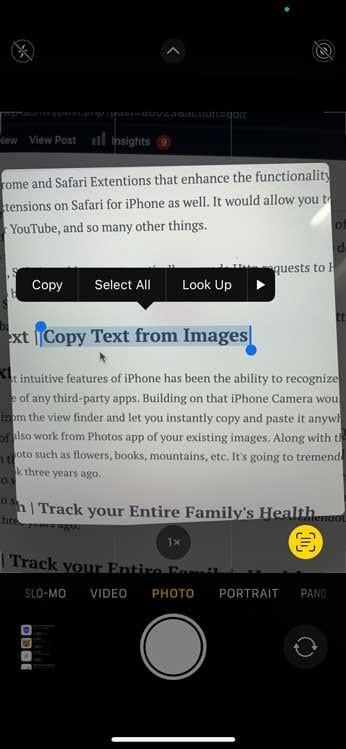
Todo lo que tienes que hacer es ir a un campo de texto y hacer una pulsación larga en la pantalla hasta que veas un botón de "Escanear Texto". Al pulsarlo se abrirá la cámara, con la que puedes apuntar al texto. Esto detectará y copiará automáticamente el texto.
2. Modos de Enfoque
El Modo de Enfoque es un juego de la función No Molestar disponible anteriormente en iOS, excepto que esta vez viene con una amplia gama de opciones de personalización. Puedes utilizar los modos de enfoque para centrar tu atención en tareas concretas. Ofrece cuatro opciones: Sueño, Trabajo, Personal y No Molestar, que se pueden configurar en Ajustes.
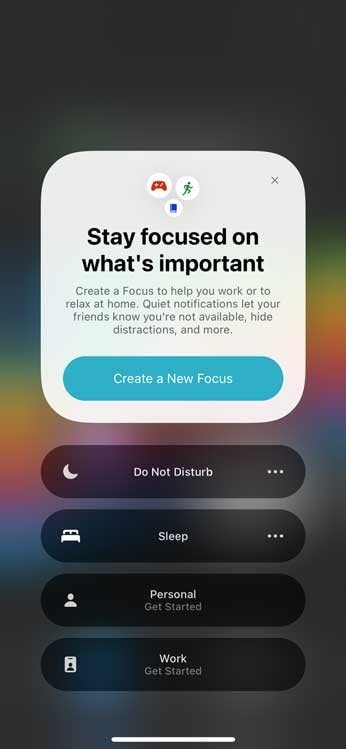
El Modo de Enfoque se puede utilizar para bloquear las notificaciones de todos los contactos excepto algunos, silenciar los mensajes entrantes de las plataformas de medios sociales o crear pantallas de inicio personalizadas con sólo aplicaciones particulares.
3. Cambios en Safari
Hay algunos cambios serios comprados a Safari en el nuevo iOS 15. Ahora puedes agrupar varias pestañas en categorías, lo que puede facilitarte el trabajo. La barra de direcciones en Safari se ha desplazado a la parte inferior de la página en lugar de la parte superior, lo que ha hecho que cambiar entre pestañas sea relativamente más fácil. También hay varias extensiones de Safari disponibles en la App Store.
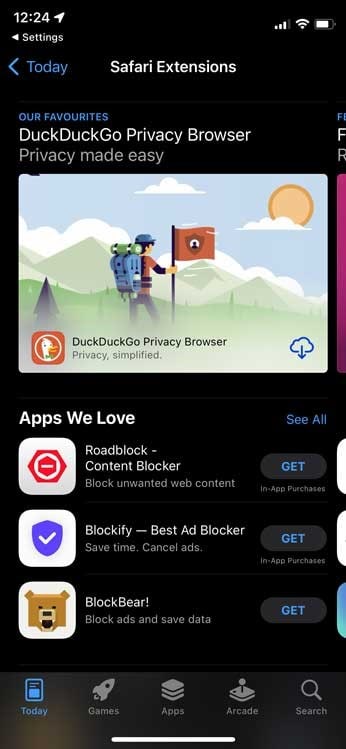
4. FaceTime para Android y Windows
Otra característica interesante que era muy esperada en iOS 15 era el uso de FaceTime para Android o Windows. Se trata de un ingenioso truco con el que se puede crear un enlace para una llamada FaceTime. El enlace se puede compartir posteriormente con tus amigos o familiares.
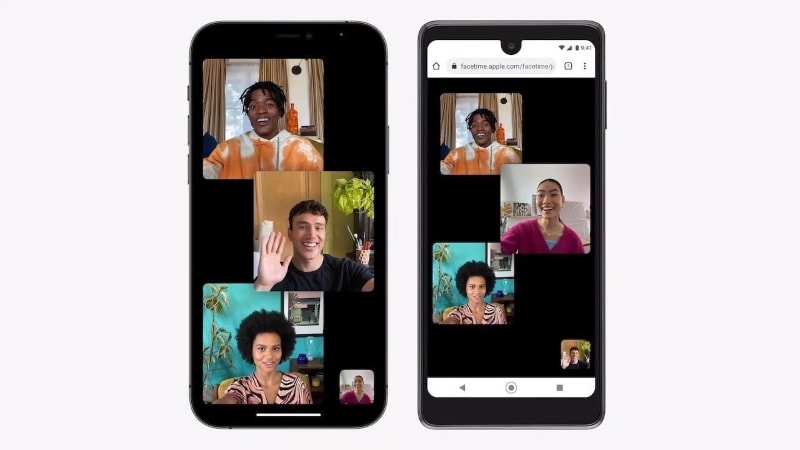
Los usuarios de Android o Windows pueden utilizar el enlace para unirse a la llamada FaceTime, independientemente de los dispositivos que utilicen. Sin embargo, la persona que inicia la llamada FaceTime tiene que ser un usuario de Apple para generar un enlace que se pueda compartir.
5. Comparte tu Pantalla con SharePlay
¿Quieres ver una película o escuchar música con tus personas favoritas? Con la opción SharePlay de iOS 15 puedes hacer eso y mucho más.
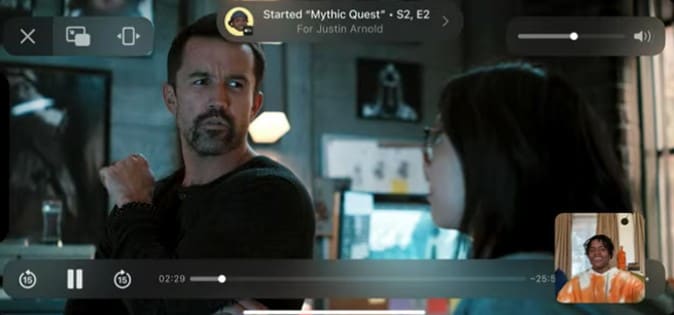
Puedes utilizar la función SharePlay para compartir tu pantalla mientras estás en una llamada FaceTime. Por ahora, la función sólo está disponible para aplicaciones limitadas y sólo funciona cuando todas las partes utilizan dispositivos de Apple. Puedes encontrar el botón SharePlay en la esquina superior derecha de tu pantalla de FaceTime.
6. Configurar un Calendario de Notificaciones
Si quieres filtrar las notificaciones importantes del resto, una forma de hacerlo es elegir una hora para que aparezcan. Puedes utilizar la opción de Resumen Programado desde "Notificaciones" en Ajustes. Desde ahí, puedes seleccionar las aplicaciones y establecer el número de veces que quieres que aparezcan.
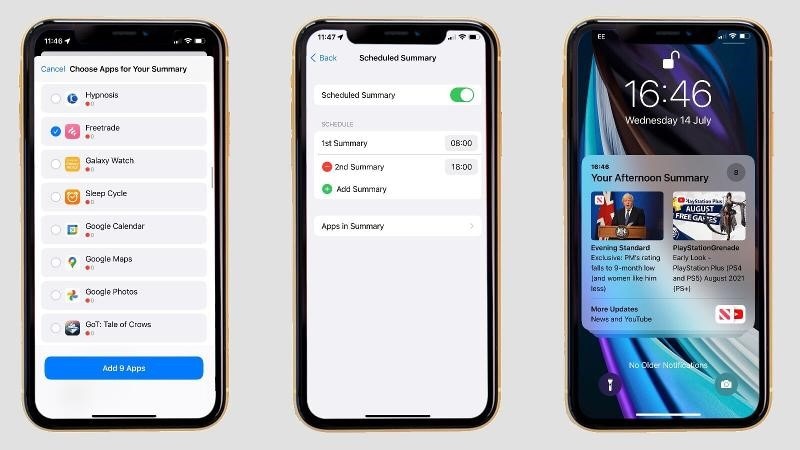
Puedes seleccionar un máximo de 12 resúmenes al día e incluso permitir que pasen algunas notificaciones de apps como los Mensajes Directos.
7. Arrastrar y Soltar Archivos entre Aplicaciones
Otra acción interesante que el nuevo iOS 15 te permite hacer es la función de arrastrar y soltar entre aplicaciones. Puedes arrastrar archivos como imágenes y documentos, etc., y soltarlos en otra aplicación con bastante facilidad. Todo lo que tienes que hacer es mantener el archivo y arrastrarlo hacia arriba para entrar en el modo de arrastrar. A continuación, puedes cambiar a la otra aplicación y soltar el archivo.
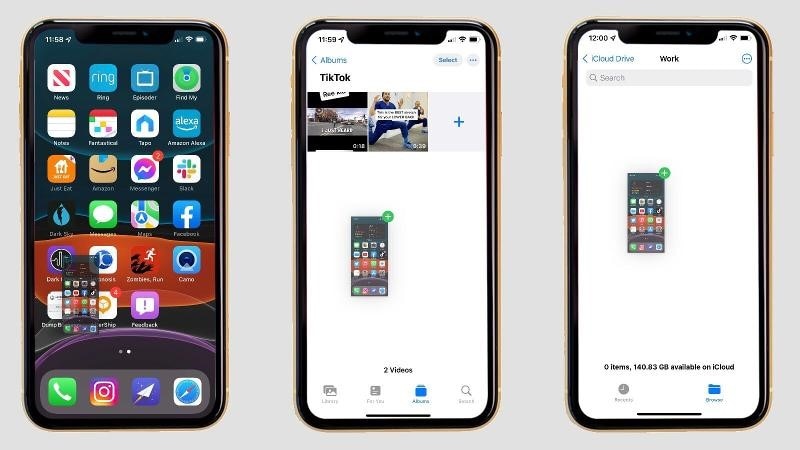
8. Crear un Correo Electrónico Desechable
¿Cansado de los correos electrónicos no deseados o promocionales que inundan tu bandeja de entrada? Con la última versión de iOS, puedes crear un correo electrónico alias utilizando la función Ocultar Mi Correo. Está integrada en Safari, Mail y iCloud y viene con el paquete iCloud+.
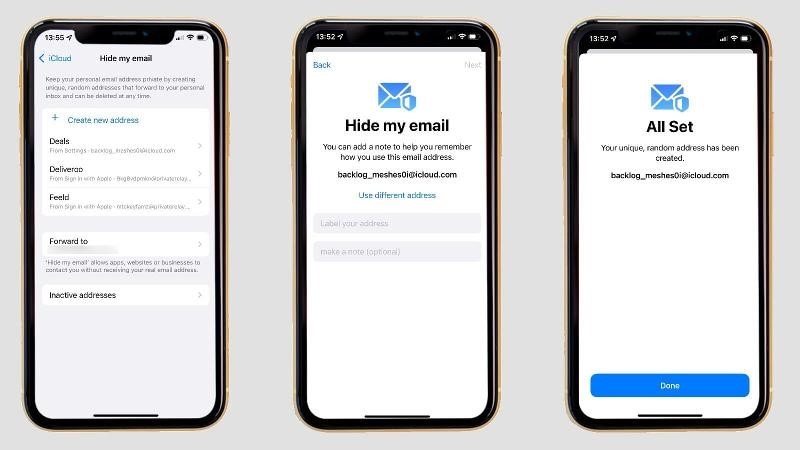
La función Ocultar Mi Correo permite a los usuarios crear direcciones de correo electrónico desechables que pueden utilizar en lugar de enviar la dirección de correo electrónico real. Puedes seguir reenviando los correos electrónicos a tu dirección real y eliminar la desechable si lo deseas.
9. Prueba los Sonidos de Fondo
En la opción de Accesibilidad de Ajustes en tu nuevo iOS 15, puedes encontrar la opción Sonidos de Fondo. Esta función permite a los usuarios configurar sonidos de fondo similares a los de las aplicaciones generadoras de ruido de terceros. Puedes elegir entre seis opciones, incluyendo ruido brillante, oscuro o equilibrado, arroyo, océano o lluvia. También puedes personalizar las opciones de volumen y otras cosas.
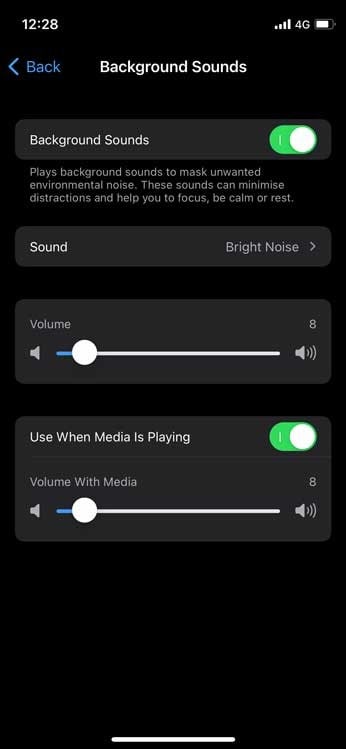
10. Utiliza el efecto retrato en aplicaciones de terceros
El efecto retrato se ha incorporado a las cámaras desde hace tiempo. Pero con el nuevo iOS 15, la experiencia de retrato para los usuarios está a punto de mejorar.
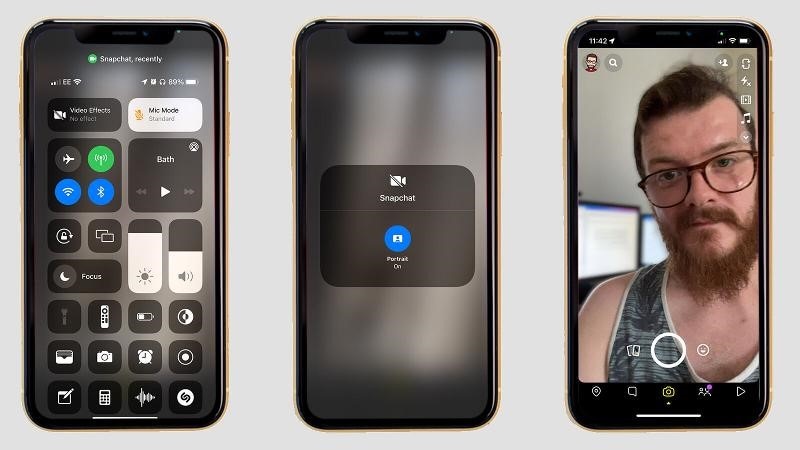
Los usuarios ya pueden utilizar el Modo Retrato en aplicaciones de terceros con cámara, como Snapchat o TikTok. Solo hay que abrir la app, ir al Centro de Control, pulsar en Efectos de Video y seleccionar el Modo Retrato. De este modo, se difuminará el fondo y se centrará en el sujeto principal de las fotos o videos.
11. Crea una Copia de Seguridad Temporal en iCloud
Si quieres configurar un nuevo ID en tu dispositivo Apple, hay un truco inteligente para los usuarios que tienen la versión gratuita de iCloud. Cuando compres un nuevo dispositivo Apple, puedes utilizar la copia de seguridad de iCloud para almacenar tus datos en tu nuevo dispositivo de forma temporal. Este método funciona incluso si su iCloud se está quedando sin almacenamiento.
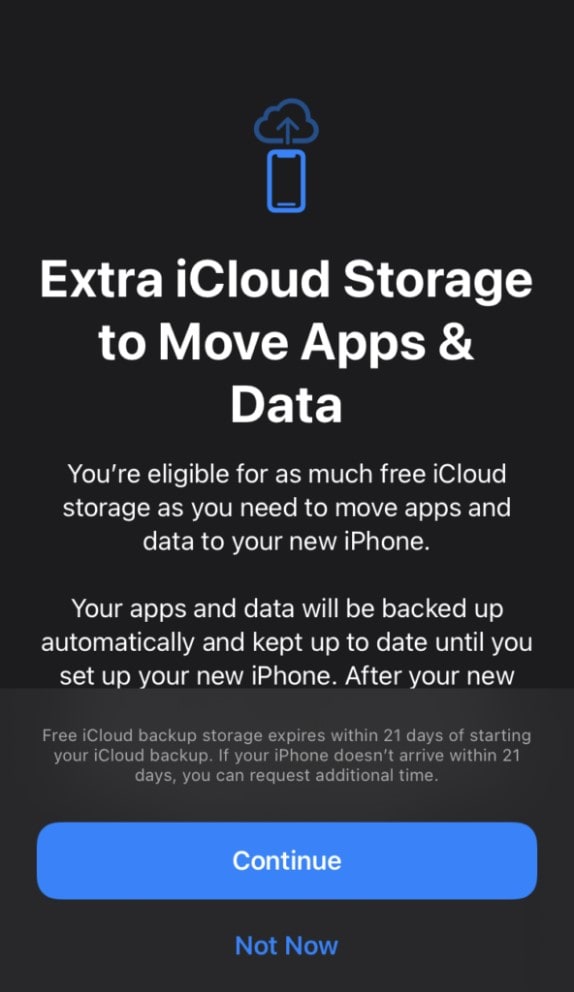
Con este truco conseguirás todo el almacenamiento que necesites para crear una copia de seguridad de los datos en tu nuevo dispositivo. Sin embargo, este es un método temporal y sólo permanece funcional hasta 3 semanas.
12. Añadir Contactos para la Recuperación del ID de Apple
La recuperación del ID de Apple es una experiencia particularmente frustrante para los usuarios. El proceso es largo y problemático y requiere paciencia. Afortunadamente, con la última versión de iOS 15, las cosas han cambiado para mejor.

En el último iOS, puedes añadir contactos de recuperación de tus cerrados que pueden ayudar a recuperar el acceso a tu ID en caso de que olvides o bloquees tu cuenta. Puedes encontrar la opción en el menú de Recuperación de Cuentas en Ajustes.
13. Obtén información adicional para las fotos
iOS 15 ofrece una visión más profunda de tus imágenes mediante información detallada. Puedes obtener detalles sobre una imagen que hayas capturado o recibido, incluyendo la ubicación y la cámara utilizada, etc. Solo tienes que abrir la imagen en la app Fotos y deslizar el dedo hacia arriba para verla.
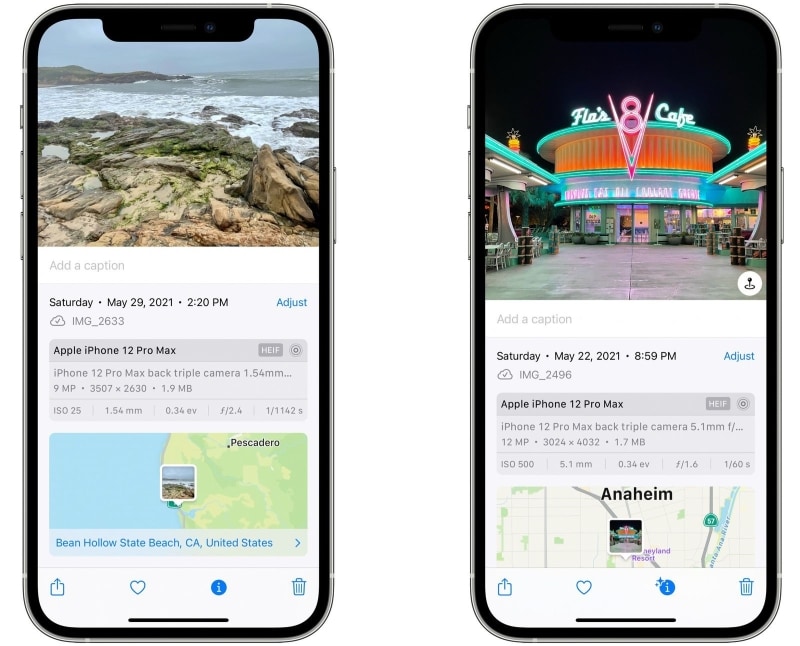
14. Utiliza Siri cuando estés desconectado
Un cambio significativo que el iOS 15 ha traído consigo es que Siri ya no necesita una conexión a Internet para funcionar. Para la mayoría de las tareas locales, como establecer alarmas o lanzar aplicaciones, Siri puede trabajar sin conexión ahora. La velocidad de procesamiento de Siri también es significativamente más rápida en iOS 15.
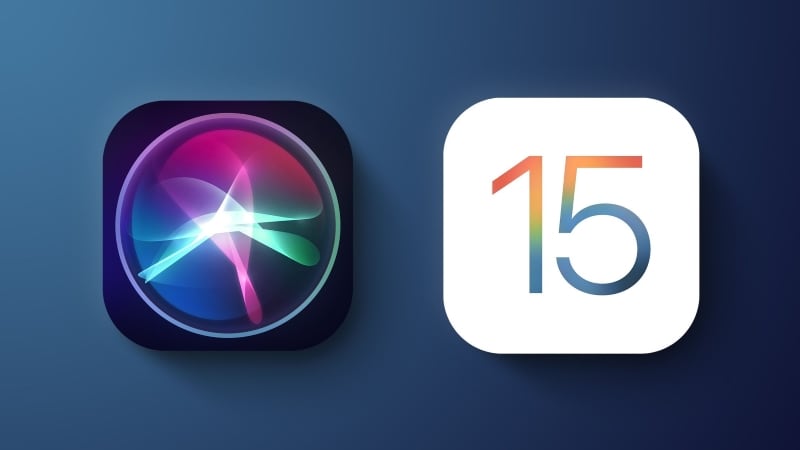
15. Ajustar el Tamaño del Texto en las Aplicaciones
En las versiones anteriores de iOS, sólo se podía establecer un tamaño de letra estándar para todas las apps del sistema. Sin embargo, en iOS 15, puedes ajustar el tamaño del texto para aplicaciones específicas de tu dispositivo. El tamaño de la fuente no tiene que ser necesariamente el mismo para todas las aplicaciones. Puedes encontrar la opción en el Centro de Control y ajustar el tamaño según tus necesidades.

El Resultado Final
Si tienes en tus manos el recién estrenado iOS 15 será sin duda emocionante. Pero ¿de qué sirve un nuevo iOS si no conoces a fondo todas sus magníficas funciones y tareas? El iOS 15 sin duda viene con una impresionante lista de actualizaciones y mejoras, y la utilización de todos ellos de la manera correcta seguramente impulsará su experiencia de usuario.
Desde la nueva herramienta Live Text hasta una experiencia mejorada de FaceTime, Apple ha dejado sin duda una marca en el mercado. Con los consejos y trucos mencionados en el artículo anterior, puedes conseguir mucho para tu iOS 15. Ahorra tiempo real y esfuerzo sin dejar de estar a la altura con estas útiles técnicas para tu iOS.
 100% Seguro | Sin anuncios |
100% Seguro | Sin anuncios |
